Windows 11/10'da tüm Kullanıcılar için Varsayılan Kullanıcı Oturum Açma Resmi Ayarlayın
Bu eğitim , Windows 11/10/8.1TÜM kullanıcılar için bir VARSAYILAN Kullanıcı Oturum Açma Resminin(set a DEFAULT User Logon Picture for ALL users) nasıl ayarlanacağını öğrenmek isteyen kullanıcılar için kullanışlıdır . Varsayılan şirket logosunu az sayıda bilgisayarda görüntülemek isteyebileceğiniz bir ofis bilgisayarı söz konusu olabilir. Bu, Windows Kayıt Defteri'nde(Windows Registry) veya Grup İlkesi'nde(Group Policy) küçük değişiklikler yaparak kolayca başarılabilir .
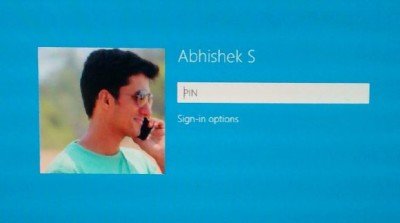
Tüm Kullanıcılar için varsayılan bir Kullanıcı Oturum Açma Resmi ayarlayın(User Logon Picture)
Varsayılan Kullanıcı Hesabı Resmini tek seferde değiştirmek için , varsayılan oturum açma resmi olarak görüntülemek istediğiniz resmi alın. Görüntü .JPEG , .BMP , .DIB , .RLE veya .PNG formatında olabilir.
Düzgün görüntülenmesi için resim boyutu 125x125 piksel olmalıdır. Kullanılan görüntü bu boyuttan daha büyükse, oturum açma çerçevesine sığması için otomatik olarak kırpılır – veya görüntü kesilebilir.
Program Verileri(Program Data) varsayılan hesap resimlerini sakladığından ve varsayılan olarak gizli olduğundan , varsayılan oturum açma görüntüsünü değiştirmek için şimdi, Gizli dosyaları Klasör (Folder)Seçenekleri aracılığıyla (Options)göster seçeneğini etkinleştirin.(Show)
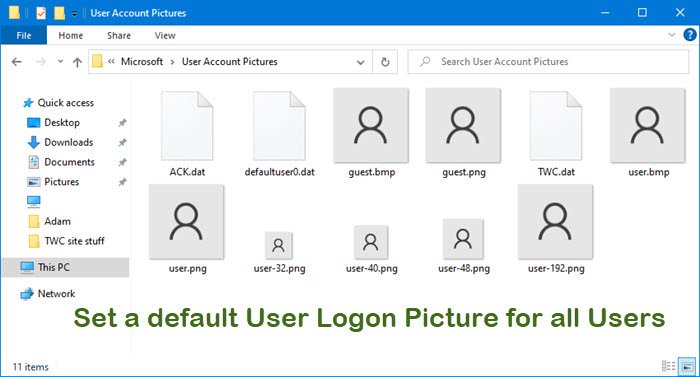
Ardından, aşağıdaki klasöre gidin:
- Windows 10 :Â C:\ProgramData\Microsoft\Kullanıcı Hesabı Resimleri(Account Pictures)
- Windows 8.1 : C:\ProgramData\Microsoft\Varsayılan Hesap Resimleri(Account Pictures)
Burada guest.bmp(guest.bmp.bak) ve user.bmp'yi sırasıyla (user.bmp.bak)guest.bmp.bak(guest.bmp) ve user.bmp.bak(user.bmp) olarak yeniden adlandırın .
Bunu yaptıktan sonra, varsayılan oturum açma resmi olarak göstermek istediğiniz resmi kopyalayıp buraya yapıştırın.
Hesap Resmi klasörünü kapatın.
Now let us see how to set a default User Logon Picture for all users!
Windows Kayıt Defterini Kullanma
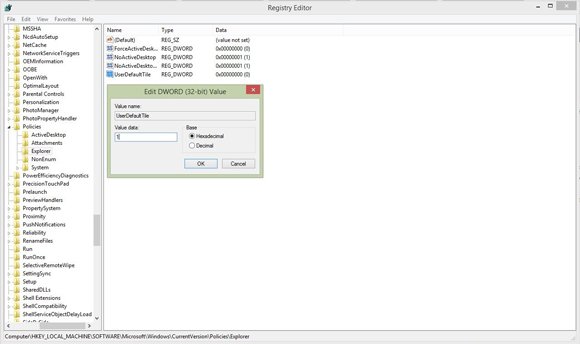
Kayıt Defteri Düzenleyicisi'ni(Registry Editor) açın . Bunu yapmak için, Çalıştır(Run) iletişim kutusunu açmak için Win+Rregedit yazın(regedit) ve Enter'a basın.
Aşağıdaki tuşa gidin:
HKEY_LOCAL_MACHINE\SOFTWARE\Microsoft\Windows\CurrentVersion\Policies\Explorer
Sağ panelde, sağ tıklayın ve New > DWORD (32-bit) Değeri(Value) öğesini seçin . UseDefaultTile adını verin.
(Click)Değiştir'e (Modify)tıklayın . _ Bu DWORD (32-bit) için Değer(Enter Value) verisini 1 olarak girin ve (1)Tamam'a basın. (OK. A)Yeni bir kayıt defteri girdisi eklenecektir.
Tamamlandığında, Kayıt Defteri Düzenleyicisi'ni(Registry Editor) kapatın ve değişiklikleri uygulamak için bilgisayarı yeniden başlatın.
Sistem yeniden başlatıldıktan sonra, bu yeni varsayılan kullanıcı oturum açma resmi tüm kullanıcılar için görünecektir.
Varsayılan oturum açma görüntüsünü saklamak istemiyorsanız, kayıt defteri düzenleyicisine gidin ve aynı anahtara gidin.
HKEY_LOCAL_MACHINE\SOFTWARE\Microsoft\Windows\CurrentVersion\Policies\Explorer
ve UserDefaultTile öğesini(UserDefaultTile) silin .
Grup İlkesini Kullanma
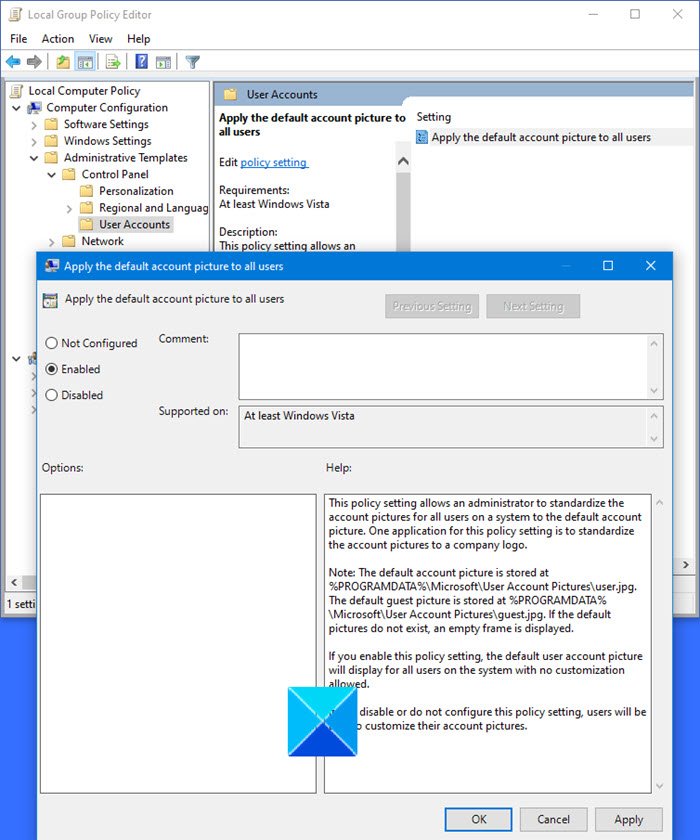
Bir etki alanı ortamında grup ilkesi üzerinde nasıl çalışılacağına dair temel bir anlayışa sahipseniz, bu tür değişiklikler yalnızca birkaç tıklamayla yapılabilir. Değişiklikler, o etki alanı denetleyicisine bağlı tüm bilgisayarları gerçek zamanlı olarak etkileyecektir. Grup İlkesi(Group Policy) , kayıt defterine derinlemesine girmeden kolayca uygulanabilir veya kaldırılabilir.
Windows sürümünüz Grup İlkesi(Group Policy) içeriyorsa gpedit.msc'yi(gpedit.msc) çalıştırın ve aşağıdaki ayara gidin:
Computer Configuration > Administrative Templates > Control Panel > User Accounts .
Bu ilke ayarı, bir yöneticinin bir sistemdeki tüm kullanıcılar için hesap resimlerini varsayılan hesap resmine standart hale getirmesine olanak tanır. Bu ilke ayarı için bir uygulama, hesap resimlerini bir şirket logosuna standart hale getirmektir.
Not: Varsayılan hesap resmi % PROGRAMDATA % \Microsoft\User Account Pictures\user.jpg . Varsayılan konuk resmi % PROGRAMDATA % \Microsoft\User Account Pictures\guest.jpg . Varsayılan resimler yoksa boş bir çerçeve görüntülenir.
Bu ilke ayarını etkinleştirirseniz, sistemdeki tüm kullanıcılar için özelleştirmeye izin verilmeyen varsayılan kullanıcı hesabı resmi görüntülenir.
Bu ilke ayarını devre dışı bırakır veya yapılandırmazsanız, kullanıcılar hesap resimlerini özelleştirebilir.
Varsayılan kullanıcı oturum açma resmini tüm kullanıcılara uygula seçeneğine(Apply the default user logon picture to all users) çift tıklayın ve bu ayarı etkinleştirin. Click OK/Apply ve Çık'ı(Exit) tıklayın .
Umarım bu işinize yarar.(Hope this works for you.)
Windows'ta eski Kullanıcı Hesabı Resimlerini kaldırmak istiyorsanız bu gönderiye bakın .
Related posts
Delete eski kullanıcı profilleri ve dosyaları otomatik olarak Windows 10'de otomatik olarak
Create Local Administrator Account Windows 10'da CMD'u kullanma
Create desktop Switch User Accounts Kısayolu Windows 11/10
Windows 10'da yerleşik Administrator Account'u nasıl silebilirsiniz?
Windows 10 içinde PowerShell kullanarak Local User Account nasıl oluşturulur
Windows 10 tüm kullanıcılar için Set Default User Logon Picture
İthalat, Export, Repair, Windows 10'te Restore Default Firewall Policy
Nasıl sıfırlanır, Windows 10'de Export and Import Default App Associations
Windows 10 silinmiş User account profili nasıl kurtarılır
Set or Change Default Media Player Windows 11/10'de
Dolaşım Kullanıcı Profilleri Windows 10'da Uyumsuzluk Sorunları Versiyonu
User Folders'ü bu PC'den Windows 10'te nasıl kaldırılır?
default default Photo Viewer Windows 10'da nasıl değiştirilir?
Switch User Option Windows 10 login screen'den eksik
Change Primary email Windows 11/10 için Microsoft Account adresi
Windows 10'de Temporary Profiles ile kullanıcıları oturum açmayın
sırasında veya Windows 10 Home kurulumundan sonra yerel Account oluştur
Windows 11/10'da Varsayılan Web Tarayıcı Nasıl Değiştirilir
Microsoft Office Picture Manager Windows 10'da nasıl kurulur
Otomatik olarak Log te User Account içinde Windows 10
